HiDock for Mac laiendab teie eelistatud doki sätteid teie kuvaseadete põhjal.
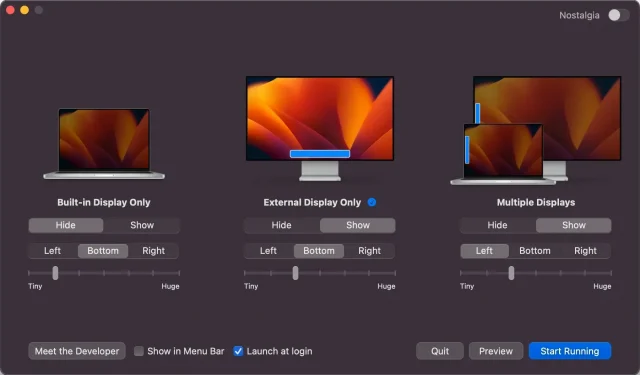
Miks mitte lasta HiDockil seda igavat ülesannet automatiseerida, selle asemel, et MacOS Docki paigutussätteid käsitsi muuta iga kord, kui muudate oma Maci kuvaseadeid?
Tavaliselt määran macOS-i doki oma 15-tollise MacBook Proga töötades peidetuks, et maksimeerida rakenduste ja sisu jaoks kasutatavat ekraani.
Kuid iga kord, kui ühendan välise kuva uuesti või ekraani seaded muutuvad, pean doki suurel ekraanil kuvamiseks seadeid käsitsi muutma. Minu 27-tollisel välisekraanil on piisavalt ruumi, et kuvada täislaiuses dokk suurepäraste ja suurte rakenduste ikoonidega – minu tootlikkust kahjustamata.
Öelge HiDockile tere
Kas poleks tore, kui oleks võimalus doki sätteid automaatselt ekraanipõhiselt muuta? Siin tuleb kasutusele uus tasuta rakendus macOS-ile nimega HiDock.
Rafael Conde loodud HiDcok võimaldab teil luua erinevaid doki sätteid, mis käivituvad automaatselt olenevalt sellest, milline kuvasäte on igal hetkel aktiivne. Usu mind, igaüks, kellel on mitu monitori, vajab seda kasulikku tarkvara.
Iga kuvari dokiseaded
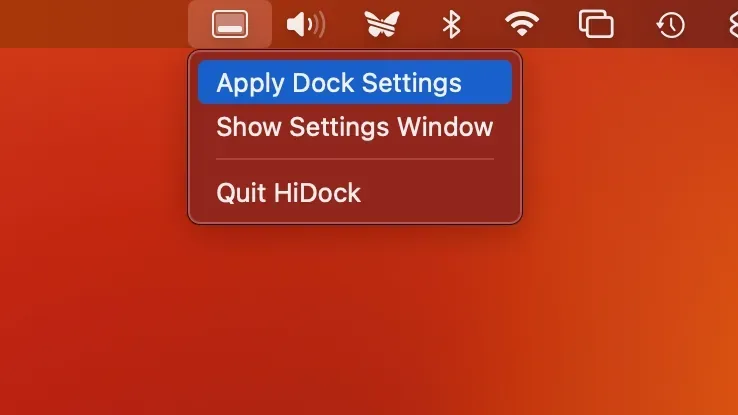
Esialgne seadistus ei saanud olla lihtsam. Mõne klõpsuga saate kohandada doki valikuid eraldi oma MacBooki sisseehitatud ekraani, välise kuva või mitme ekraani seadistuse jaoks, mis hõlmab teie MacBooki ja väliseid kuvariekraane.
Kõigi kolme ekraanikonfiguratsiooni puhul saate valida, kas dokk on nähtav või peidetud, kus see asub (ekraani allosas või vasakul/paremal) ja kui suur see on. Kui kõik on teie maitse järgi seadistatud, rakendab HiDock automaatselt teie doki sätted, kui ühendate välise kuvariga või kasutate MacBooki mitme ekraaniga konfiguratsioonis.
Täiesti selgeks: need sätted ei erine doki paigutuse valikutest, mis on saadaval jaotises Süsteemieelistused → Töölaud ja dokk. Kui aga HiDock nende muutmise automatiseerib, säästab see palju aega.
Kui HiDock töötab taustal, laieneb sobiv doki paigutus automaatselt ekraanide vahel liikudes. HiDock jääb juurdepääsetavaks macOS-i menüüriba kaudu. Sealt saate sundida doki sätteid, avada seadete liidese või rakendusest väljuda. Lugege: Kuidas seadistada dokki iPadis
nostalgia nupp
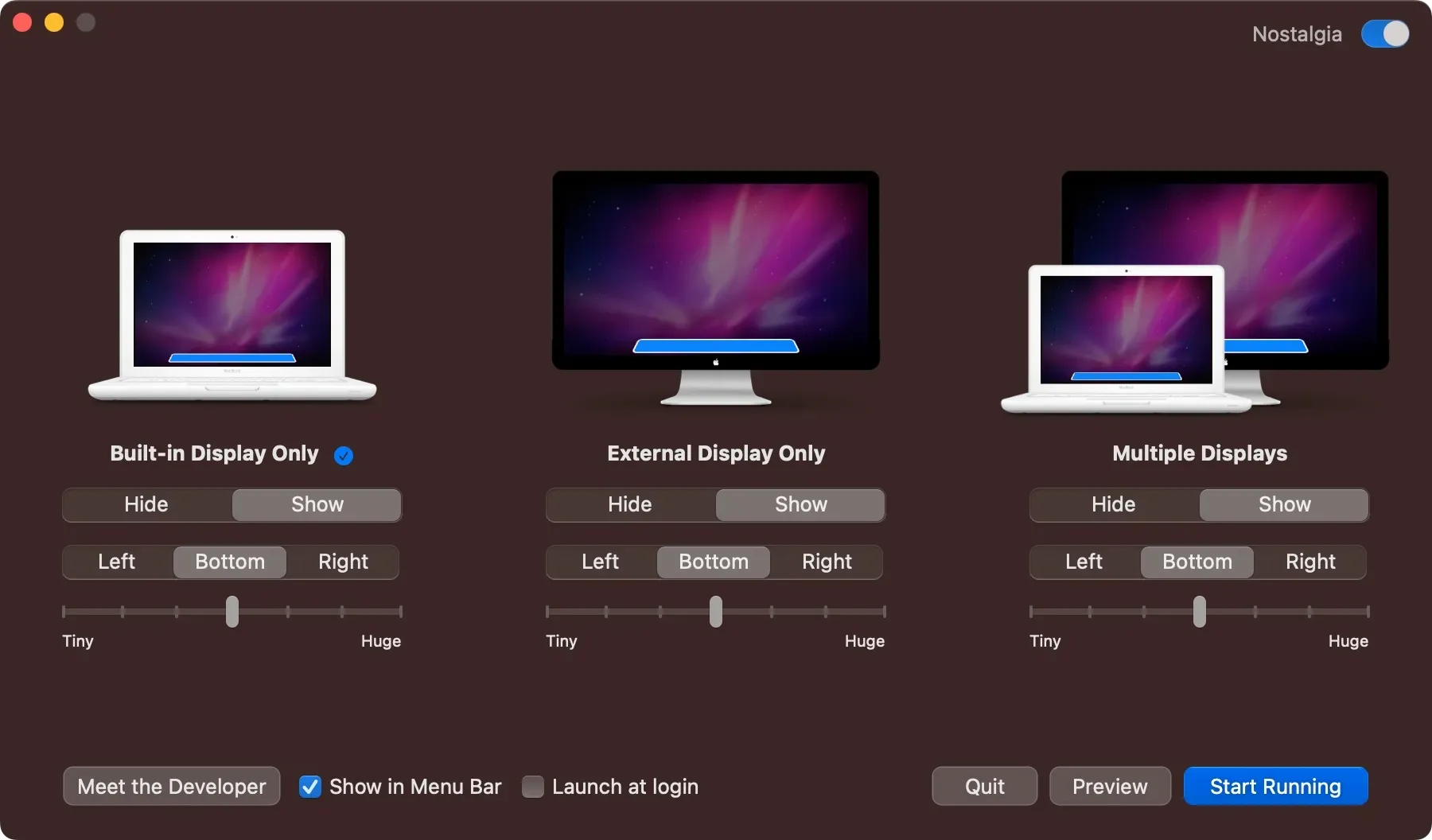
Arendaja lisas HiDockile isegi veidi nostalgiat – kui klõpsate akna paremas ülanurgas väikest Nostalgia lülitit, muutuvad rakenduses olevad Macide pildid vanematele mudelitele.
Kuidas HiDocki alla laadida
HiDock on allalaadimiseks saadaval ametlikul veebisaidil hidock.app . Kõik funktsioonid on tasuta saadaval. Kui soovite Raphaeli tööd toetada, kaaluge talle veebisaidi kaudu annetuse saatmist. HiDock nõuab MacOS Monterey või uuemat versiooni.
Vaadake kindlasti Rafaeli suurepärast menüüriba kaamerarakendust Hand Mirror aadressil handmirror.app . See annab teile ühe klõpsuga juurdepääsu Maci kaamerale, kui soovite enne videokõnega liitumist kiiresti oma välimust kontrollida.



Lisa kommentaar